win10桌面图标怎么变大 Win10桌面图标大小调整方法
更新时间:2024-03-02 13:45:17作者:xtyang
Win10桌面图标大小可以根据个人喜好进行调整,让桌面更加清晰和易于使用,通过简单的操作,用户可以轻松改变图标的大小,使其更符合自己的需求。调整Win10桌面图标大小不仅能提高工作效率,还能让桌面更加整洁美观。想要了解更多关于Win10桌面图标大小调整的方法吗?接下来就让我们一起来探讨吧!
具体方法:
1.打开电脑进入Win10系统的时候,发现桌面图标变小了,如下图所示。

2.在Win10系统桌面空白处右键,将鼠标移动到查看上面。在选择大图标,选择后,桌面图标就会变得很大,如下图所示。
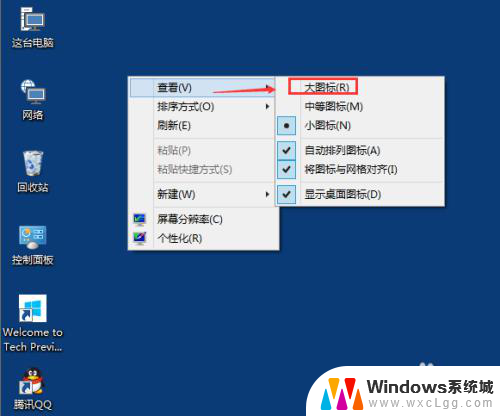
3.选择大图标后,整个Win10系统的桌面图标都变大了。如下图所示。
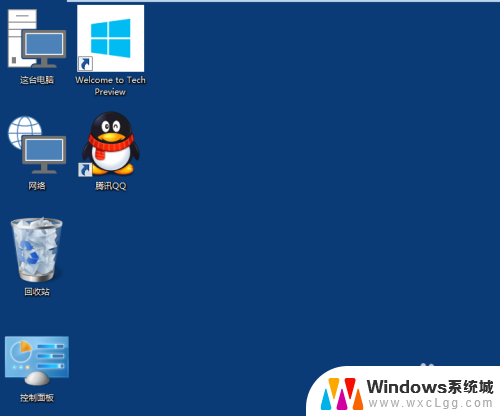
以上就是win10桌面图标如何放大的全部内容,如果你遇到了这种情况,你可以按照以上操作来解决,非常简单快速,一步到位。
win10桌面图标怎么变大 Win10桌面图标大小调整方法相关教程
-
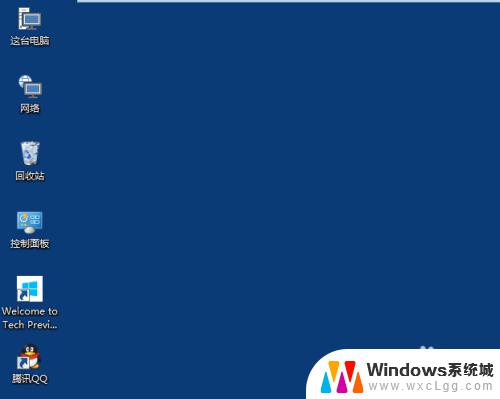 win10桌面图标如何变小 Win10桌面图标大小调整方法
win10桌面图标如何变小 Win10桌面图标大小调整方法2023-10-16
-
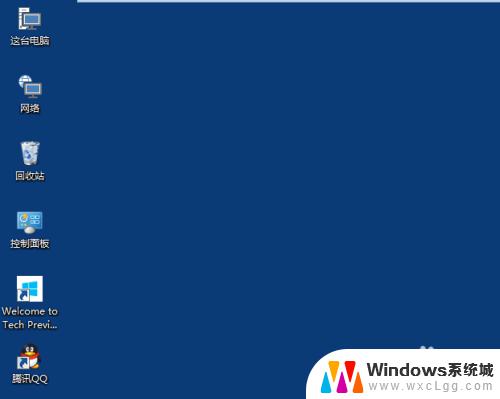 电脑桌面图标怎么调大一点 Win10桌面图标大小调整方法
电脑桌面图标怎么调大一点 Win10桌面图标大小调整方法2023-10-26
-
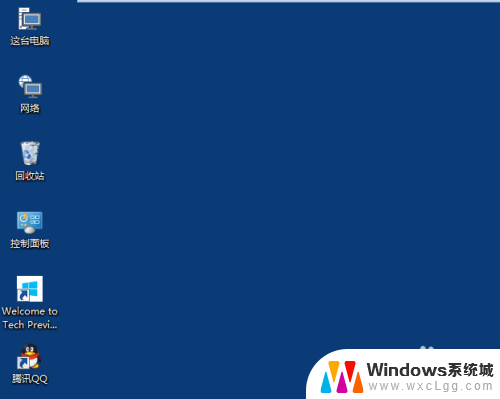 windows10改变桌面图标大小 Win10如何调整桌面图标大小
windows10改变桌面图标大小 Win10如何调整桌面图标大小2025-03-27
-
 win10怎么改变桌面图标大小 Win10桌面图标怎么改变大小
win10怎么改变桌面图标大小 Win10桌面图标怎么改变大小2024-01-02
-
 win10图标字体变大 Win10系统桌面图标文字大小调整方法
win10图标字体变大 Win10系统桌面图标文字大小调整方法2023-09-27
-
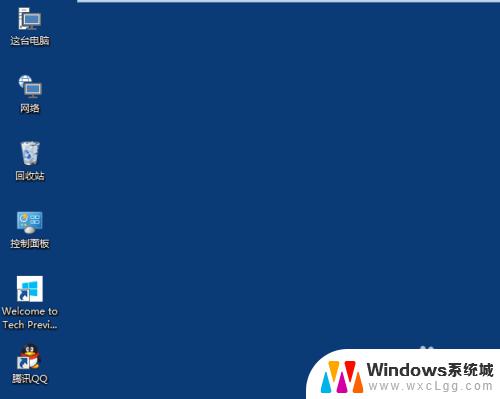 win10怎么设置桌面图标大小 Win10桌面图标怎么改变大小
win10怎么设置桌面图标大小 Win10桌面图标怎么改变大小2023-09-18
- win10系统怎么调整桌面变小 Windows怎么改变桌面图标大小
- 桌面图标字体怎么变大 Win10系统桌面图标文字大小修改技巧
- win10桌面图标怎么设置大小 Win10桌面图标设置大小步骤
- 桌面图标很大 WIN10桌面图标突然变大了该怎么处理
- 电脑无法关机 win10 win10无法关机进入休眠状态怎么办
- windows打开组策略 如何使用Win10组策略编辑器
- 修改密码win10 Win10怎么更改电脑登录密码
- windows10相机功能 笔记本电脑摄像头怎么用
- 怎样检测笔记本电脑的摄像头和麦克风 Windows10怎样设置打开和关闭麦克风和摄像头
- win10系统如何开启摄像头 Win10摄像头驱动怎么更新
win10系统教程推荐
- 1 修改密码win10 Win10怎么更改电脑登录密码
- 2 怎样检测笔记本电脑的摄像头和麦克风 Windows10怎样设置打开和关闭麦克风和摄像头
- 3 为什么桌面点击右键没有显示设置 win10电脑右键点击桌面无反应怎么办
- 4 win10dos命令怎么打开 win10如何开启命令提示符窗口
- 5 如何设置激活windows 如何永久激活windows10
- 6 windows10电脑不显示wifi 笔记本电脑wifi功能失效
- 7 windows8如何升级到windows10 Win10升级教程图文解析
- 8 游戏怎么进入全屏快捷键 Win10游戏全屏切换快捷键
- 9 win10系统怎么设置锁屏 win10怎么设置电脑锁屏显示时间
- 10 win10有bitlocker功能吗 win10没有bitlocker怎么设置